Kohinan poistaminen kuvista on yleinen haaste valokuvauksessa. Erityisesti heikossa valaistuksessa tai korkeilla ISO-arvoilla otetuissa kuvissa voi esiintyä ei-toivottuja häiriöitä, jotka merkittävästi heikentävät kuvan kokonaisvaikutelmaa. Tässä ohjeessa näytän sinulle kaksi tehokasta tapaa vähentää kohinaa Photoshopissa. Opit, miten voit poistaa kohinan kaikista kuvasi vain muutamalla napsautuksella. Aloita heti!
Tärkeimmät havainnot
- Kohinan vähentämiseen Photoshoppissa sinulla on useita lähestymistapoja.
- Voit käyttää sekä vakio kohinasuodatustoimintoa että Camera Raw -suodatinta.
- Tässä ohjeessa käymme läpi molemmat menetelmät yksityiskohtaisesti ja esittelen sinulle käytännöllisen menettelyn useiden kuvien automaattiseen kohinan vähentämiseen.
Askel askeleelta -ohje
Vakio kohinasuodattimen käyttö
Aloita avaamalla kuvasi Photoshopissa. Siirry valikon yläreunassa olevaan Suodin-valikkoon ja etsi Kohinasuodatin.
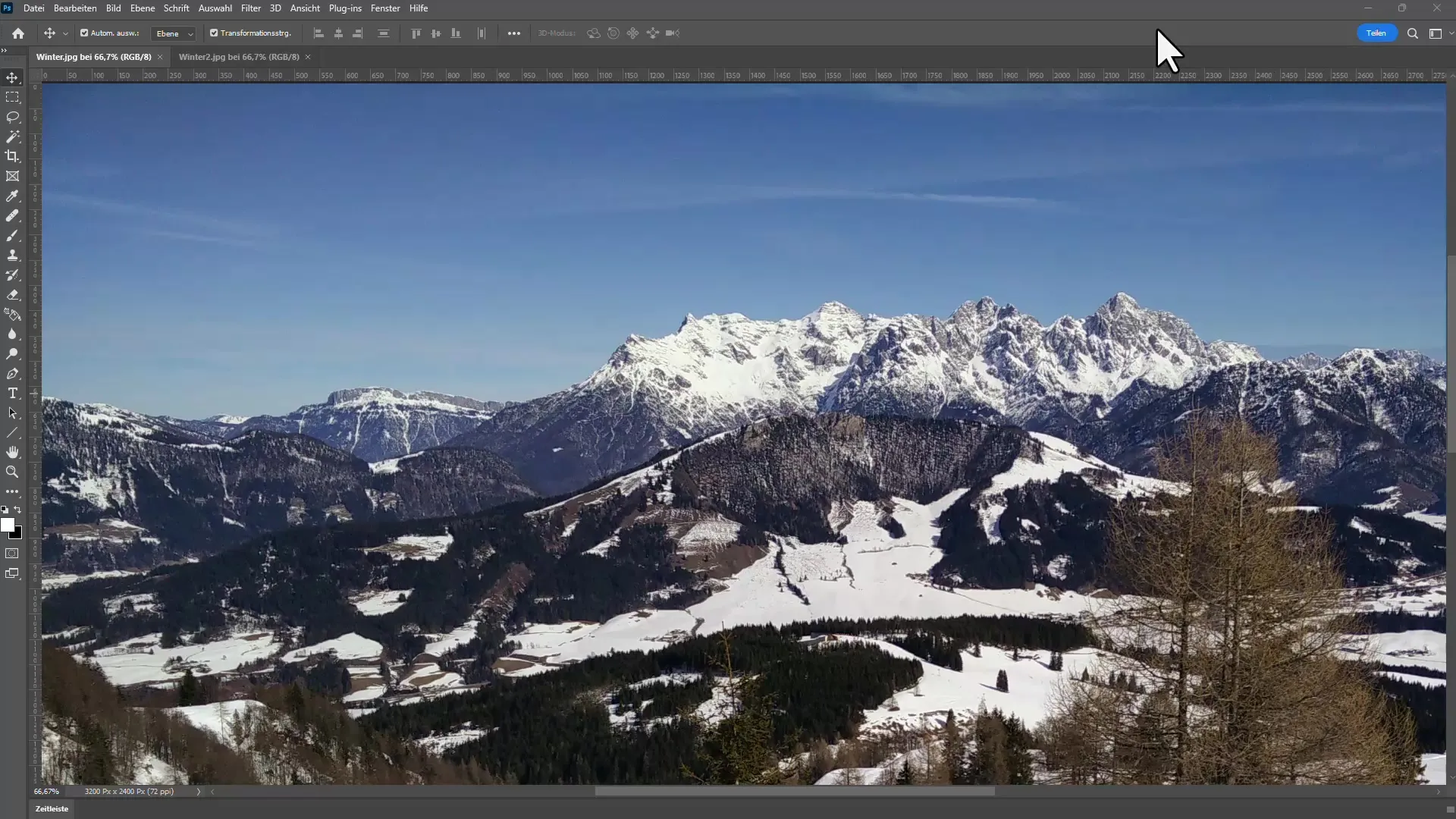
Valitse "Vähennä kohinaa" -vaihtoehto. Uusi valintaikkuna avautuu, jossa voit säätää erilaisia parametreja kohinan vähentämiseksi. Näet täältä vaihtoehdot kohinan vähentämisen voimakkuudelle sekä kuvan yksityiskohdille.
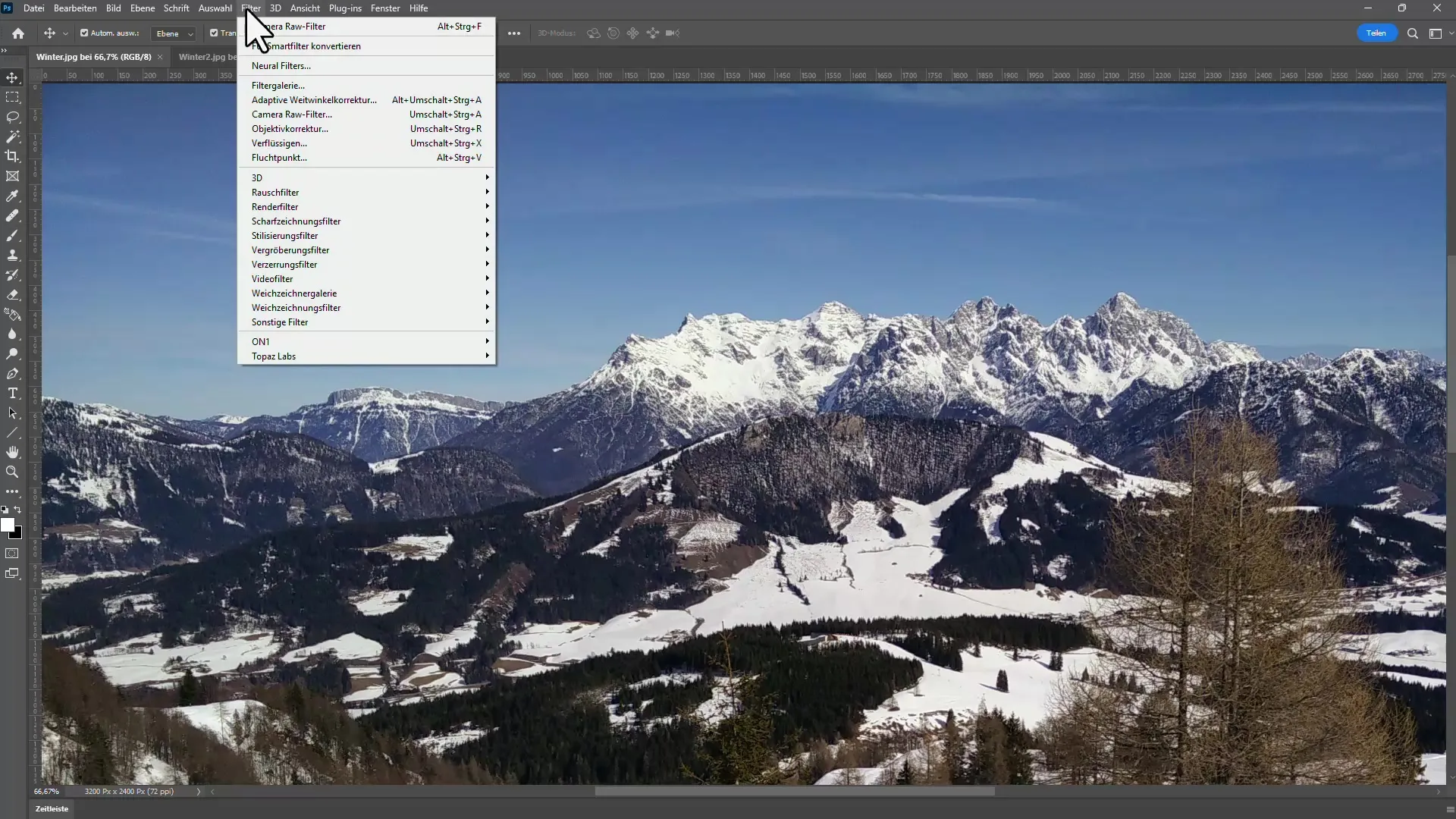
Voit vähentää kohinaa siirtämällä voimakkuuden säädintä äärimmäiseen oikeaan asentoon. Huomioi, että suuren kohinan vähentämisen yhteydessä yksityiskohdat voivat kadota.
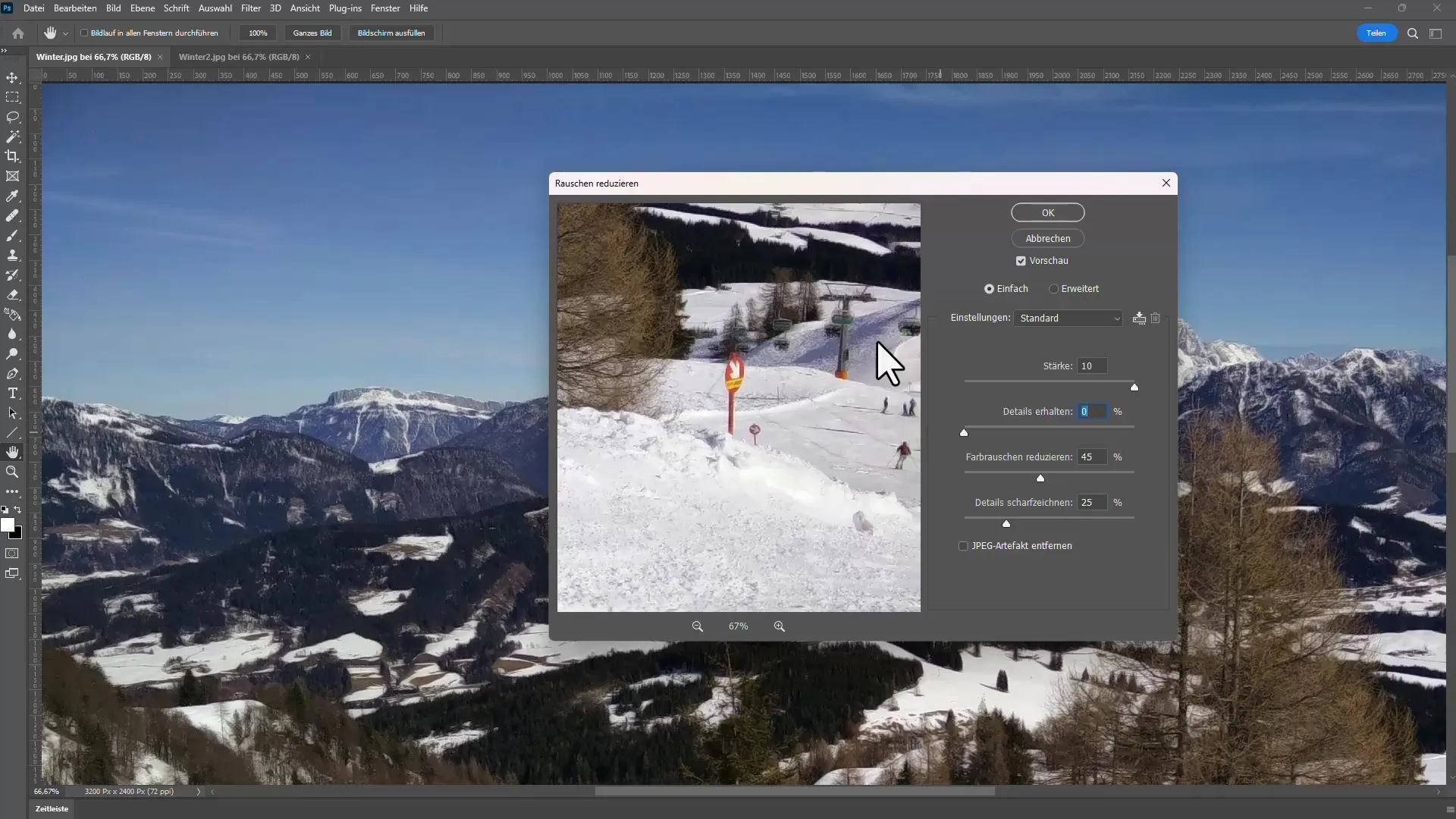
Kokeile myös säätöjä värin kohinasuodatukselle. Täältä saatat löytää parempia tuloksia, jotka auttavat säilyttämään värillisten yksityiskohtien ottamisen.
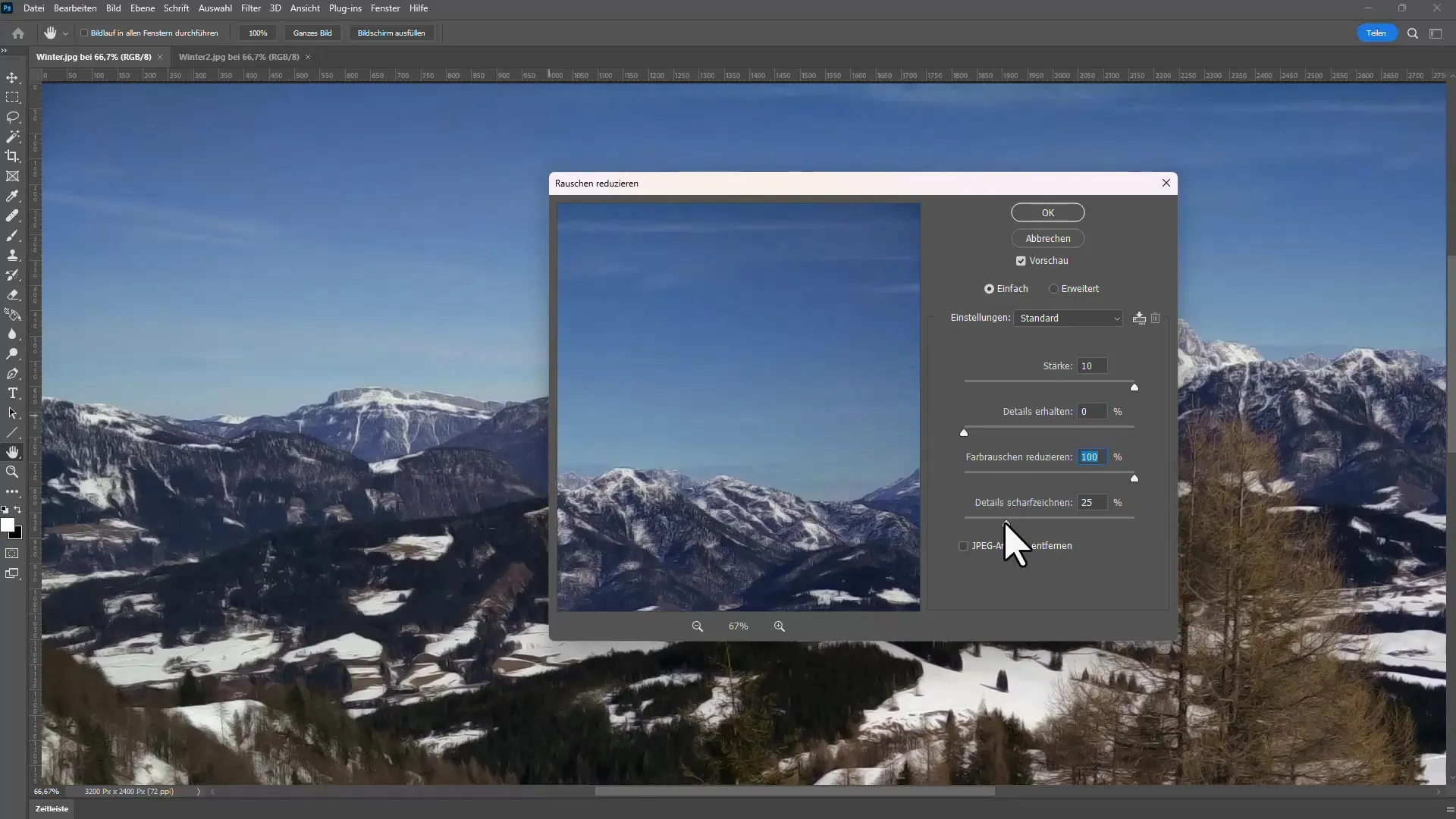
Jos olet tyytymätön tulokseen, voit milloin tahansa palauttaa tai säätää asetuksia. Muista, että tasapaino kohinan vähentämisen ja kuvan terävyyden välillä on tärkeää.
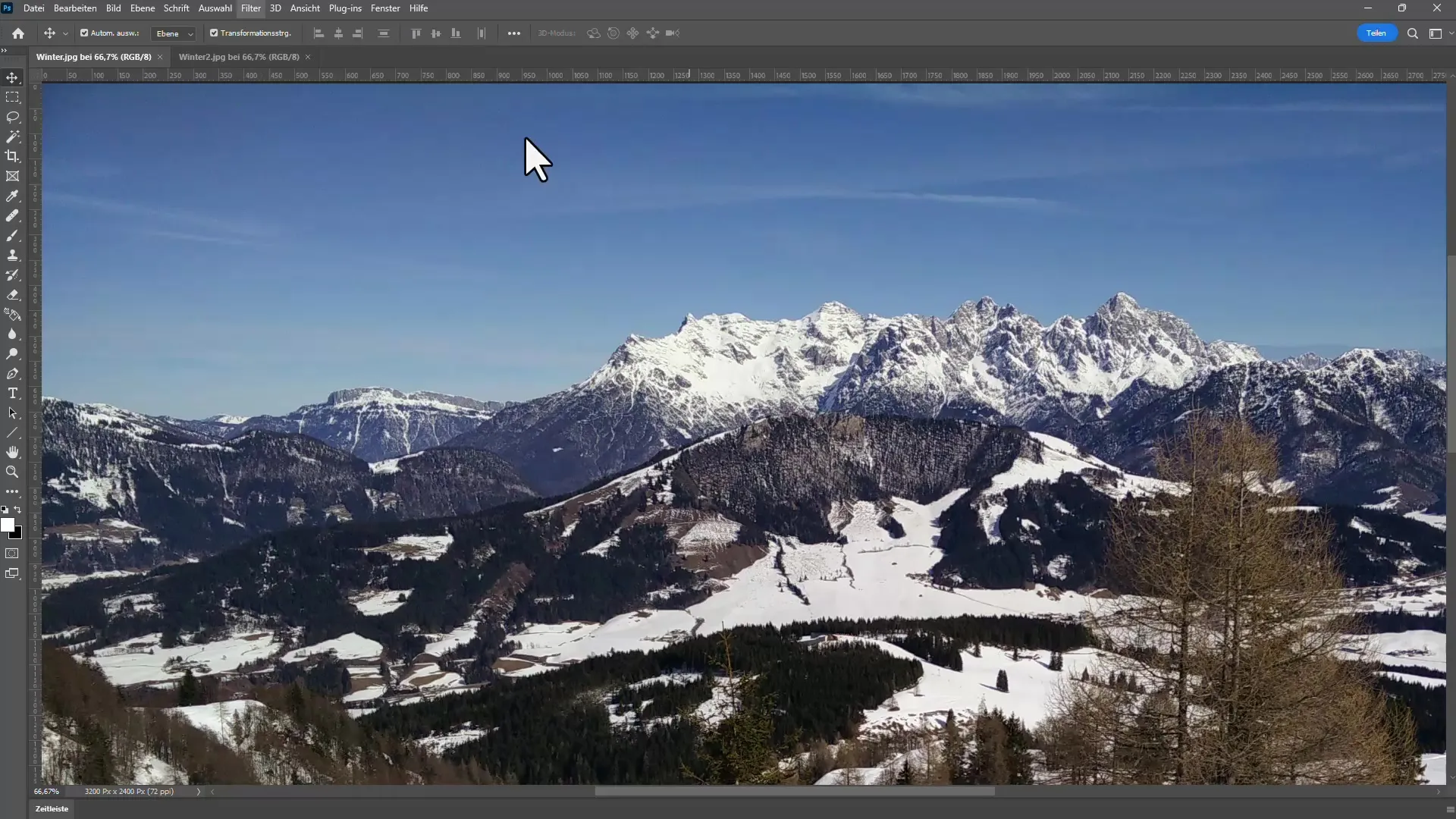
Kun olet löytänyt optimaalisen asetuksen, napsauta "OK" soveltaaksesi kohinan vähentämistä.
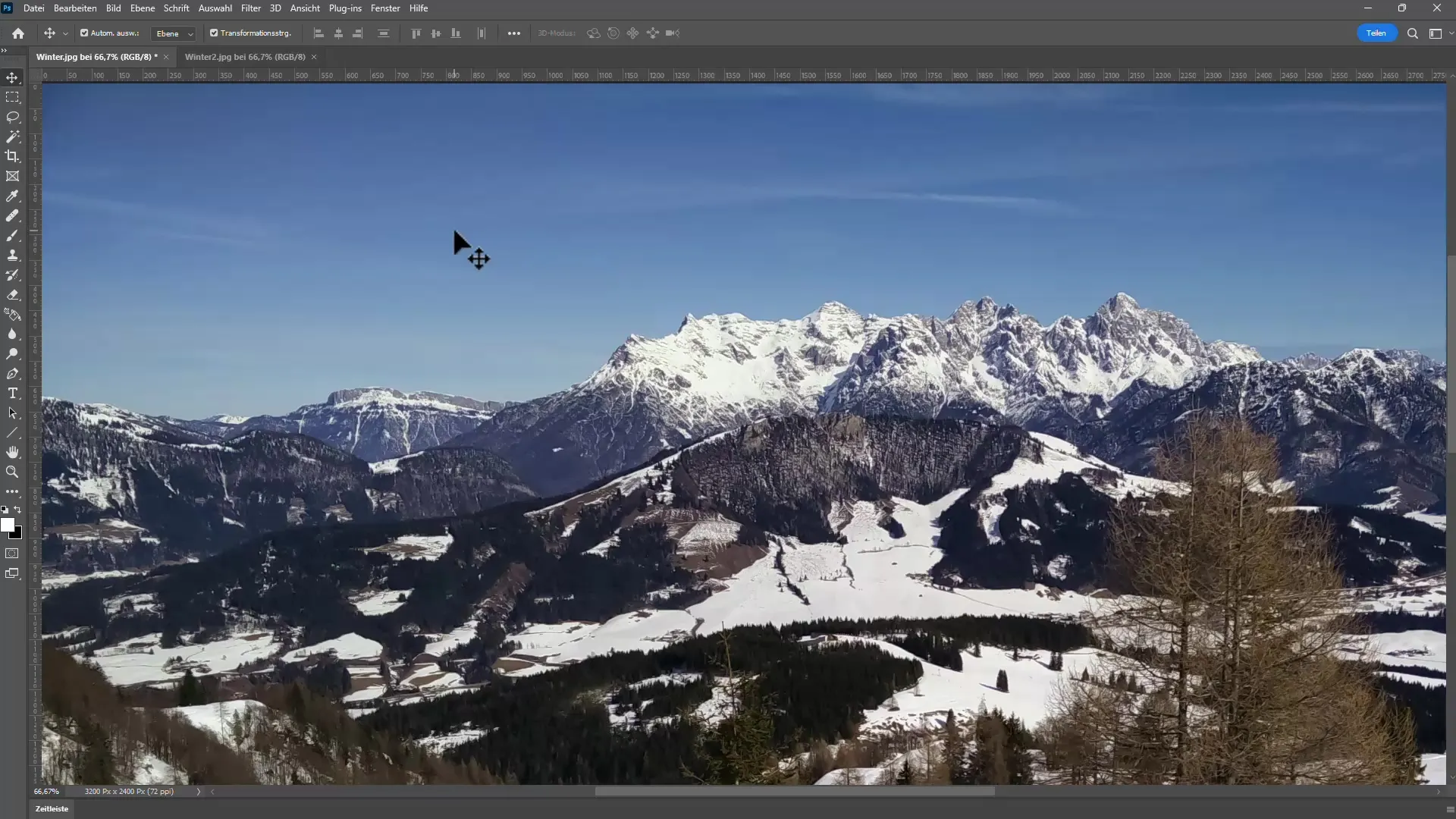
Camera Raw-suodattimen käyttö
Vaihtoehtoinen ja usein tehokkaampi tapa vähentää kohinaa on käyttää Camera Raw-suodatinta. Tätä varten siirry uudelleen Suodin-valikkoon ja valitse Camera Raw-suodatin.
Camera Raw-suodatin tarjoaa sinulle lisävalikoiman kohinan vähentämistoimintoja. Tällä menetelmällä voit säätää sekä luminanssi- että värikohinan vähentämistä tarkasti.
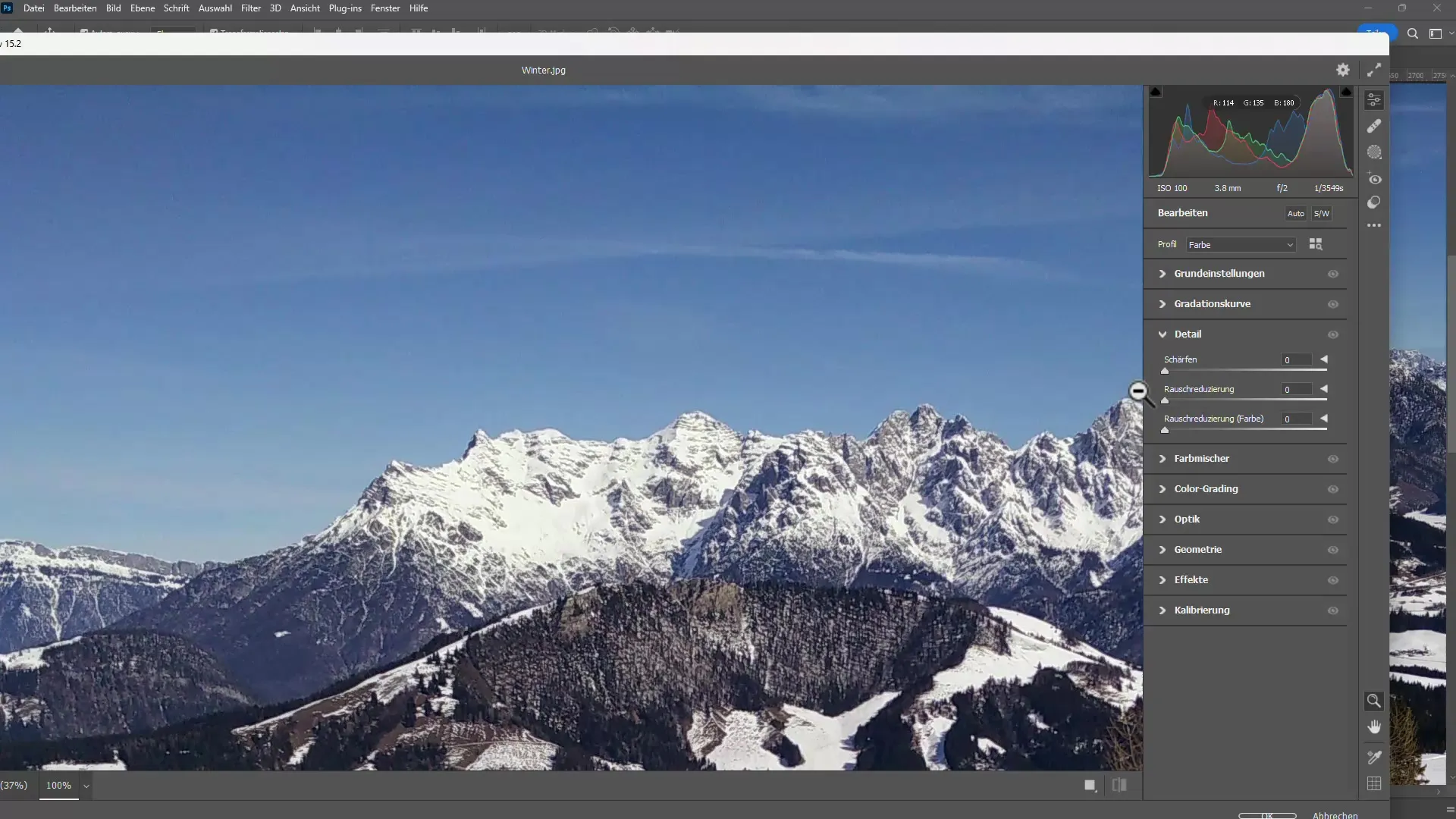
Mene Camera Raw-suodattimen Yksityiskohta-asetuksiin ja kasvata arvoa kohinan vähentämiseksi. Huolehdi, että pidät kuvan yksityiskohdat mielessäsi, pitämällä terävyyden vain kohtuullisella tasolla.
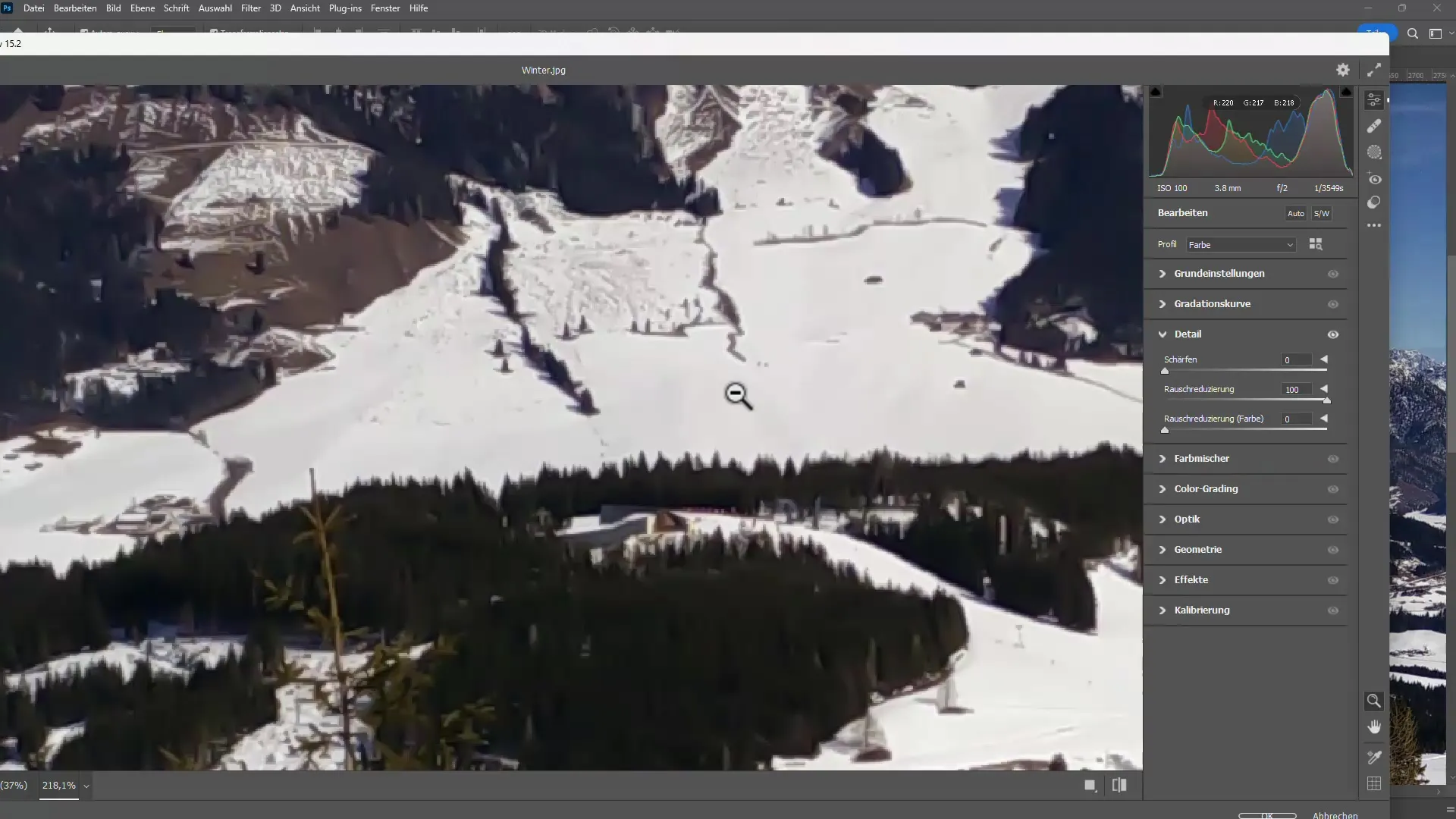
Täällä voit myös vaihdella kohinan vähentämisen ennen ja jälkeen välillä esikatseluiden avulla, jotta erot tulisi huomatuksi.
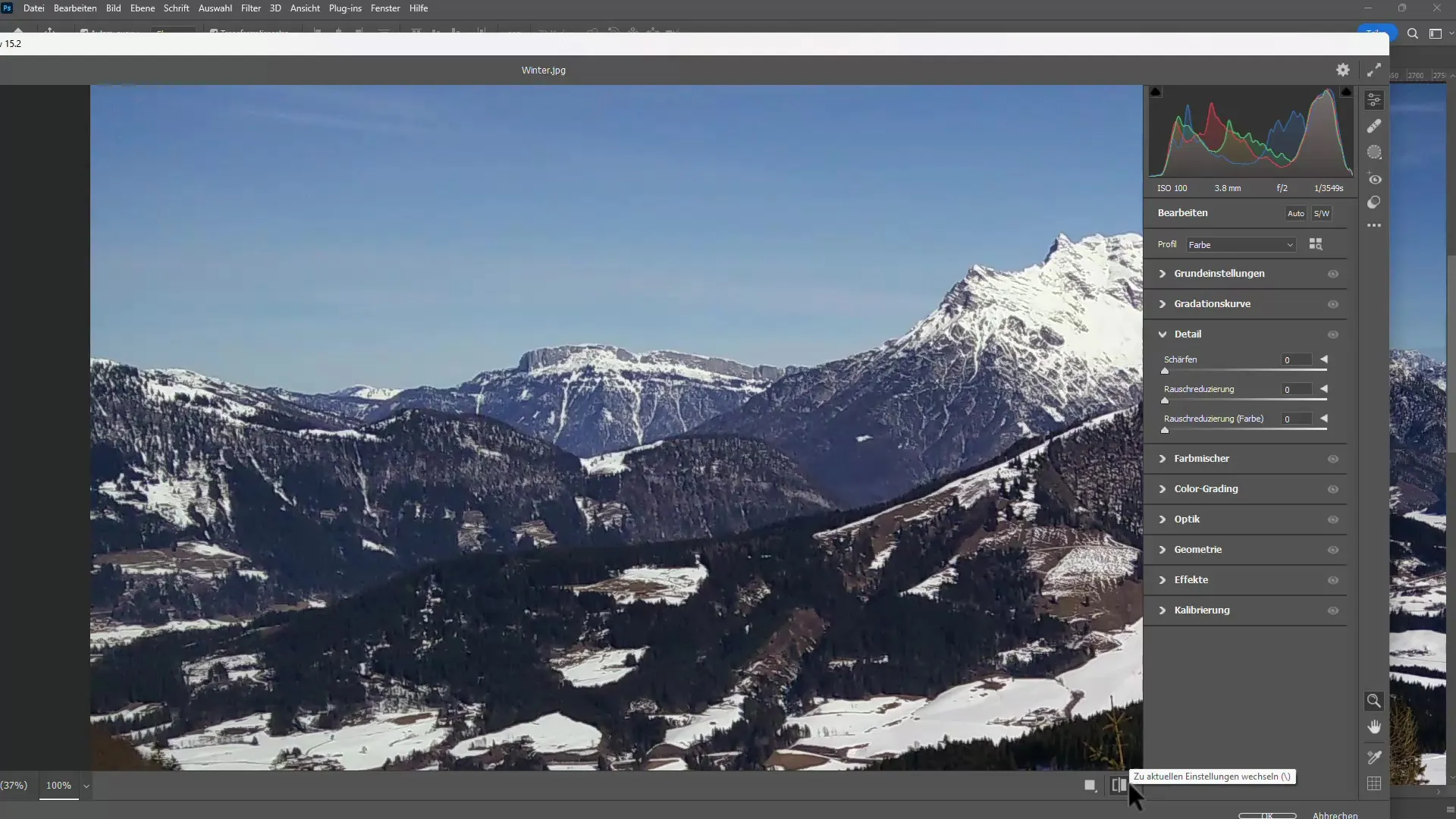
Kun olet tyytyväinen tulokseen, napsauta OK tallentaaksesi muutokset.
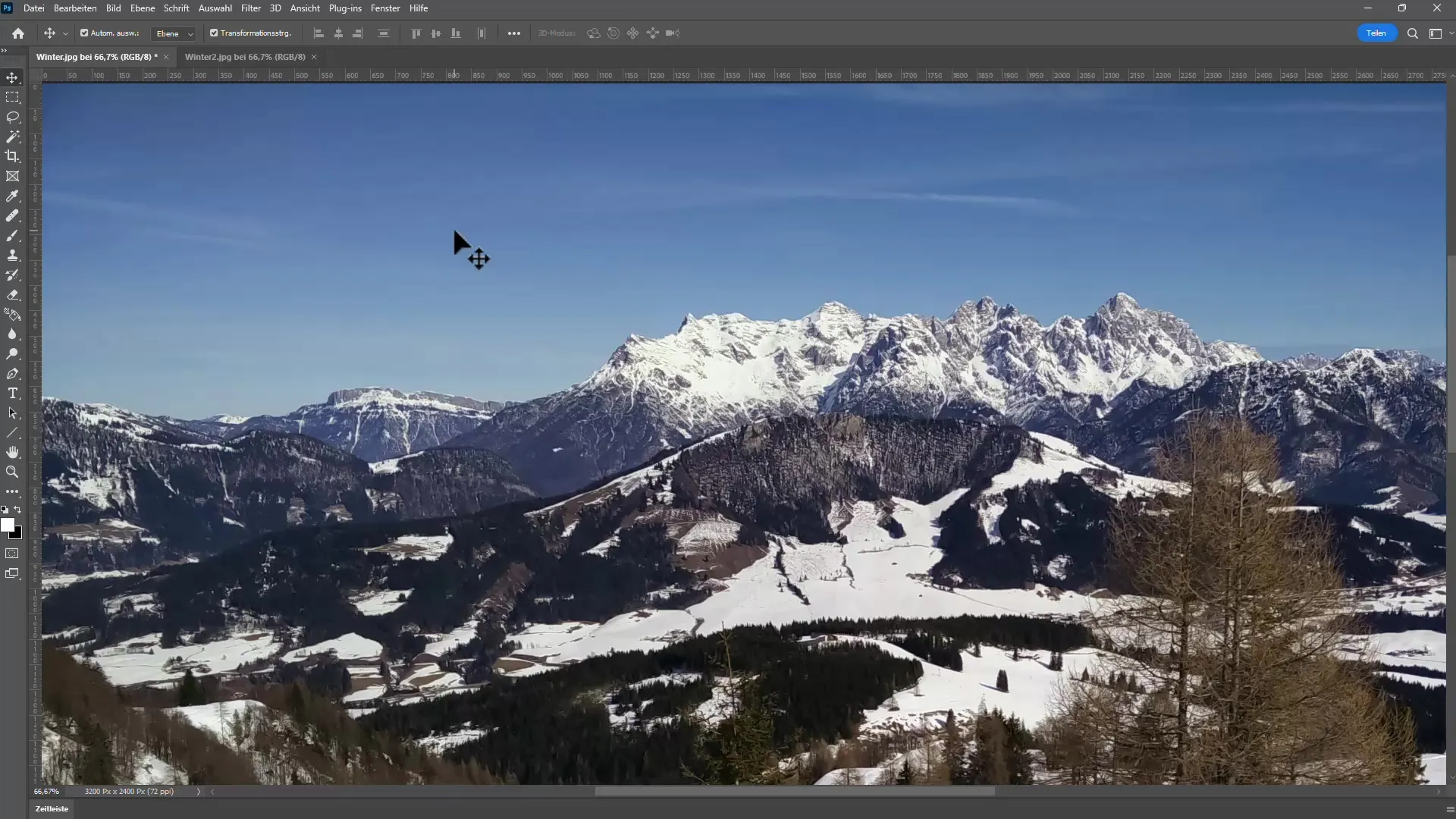
Automaattinen kohinan vähennys useille kuville
Jos sinulla on useita kuvia, joissa on samankaltainen kohinaongelma, voit automatisoida prosessin. Avaa Asetukset-paneeli valitsemalla Nayta-valikosta Uusi toiminto.
Napsauta Luo uusi toiminto ja nimeä se esimerkiksi "Kohinan poisto". Jokainen toiminto, jonka suoritat Photoshopissa, tallennetaan nyt.
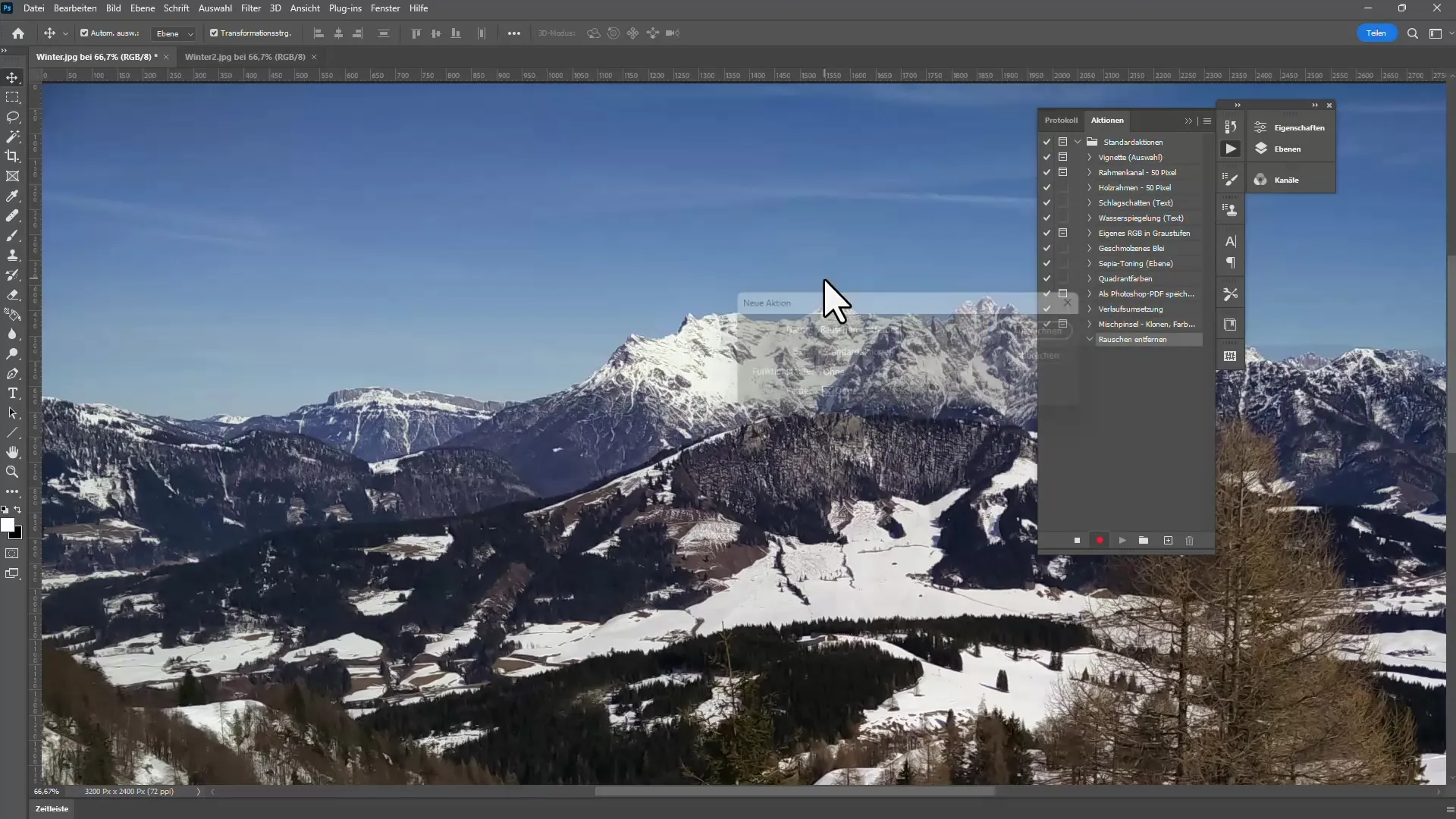
Voit sitten valita Camera Raw -suodattimen ja tehdä täsmälleen samat asetukset kuin aiemmin.
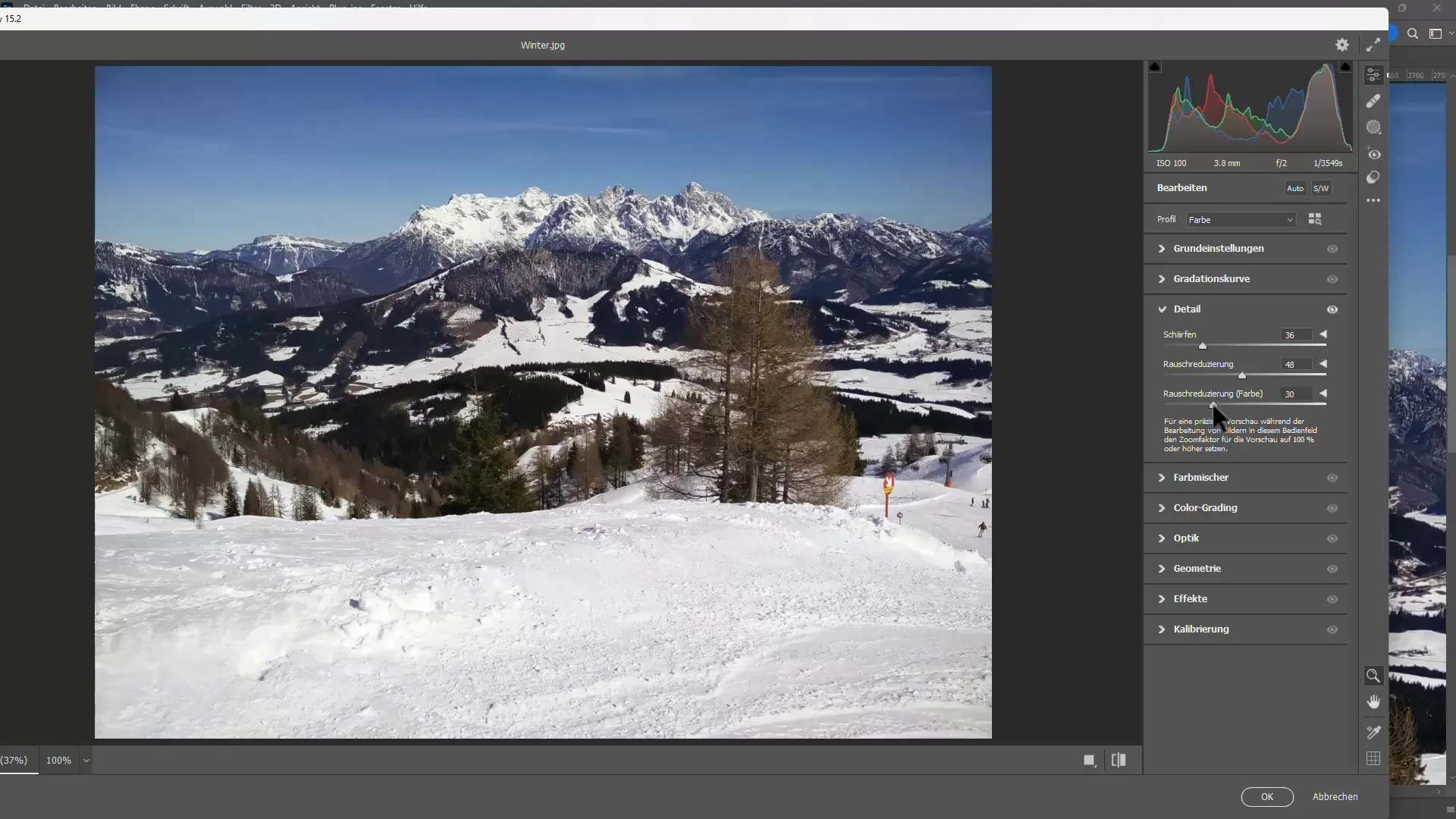
Aktion tallennettuasi voit siirtyä kohtaan Tiedosto > Automaatio ja valita Oheistaminen.
Valitse kuvakansio ja määritä tulostusvaihtoehdot. Voit sitten käsitellä kuvia tasaisesti peräkkäin ilman, että jokainen kuvaa täytyy muokata manuaalisesti.
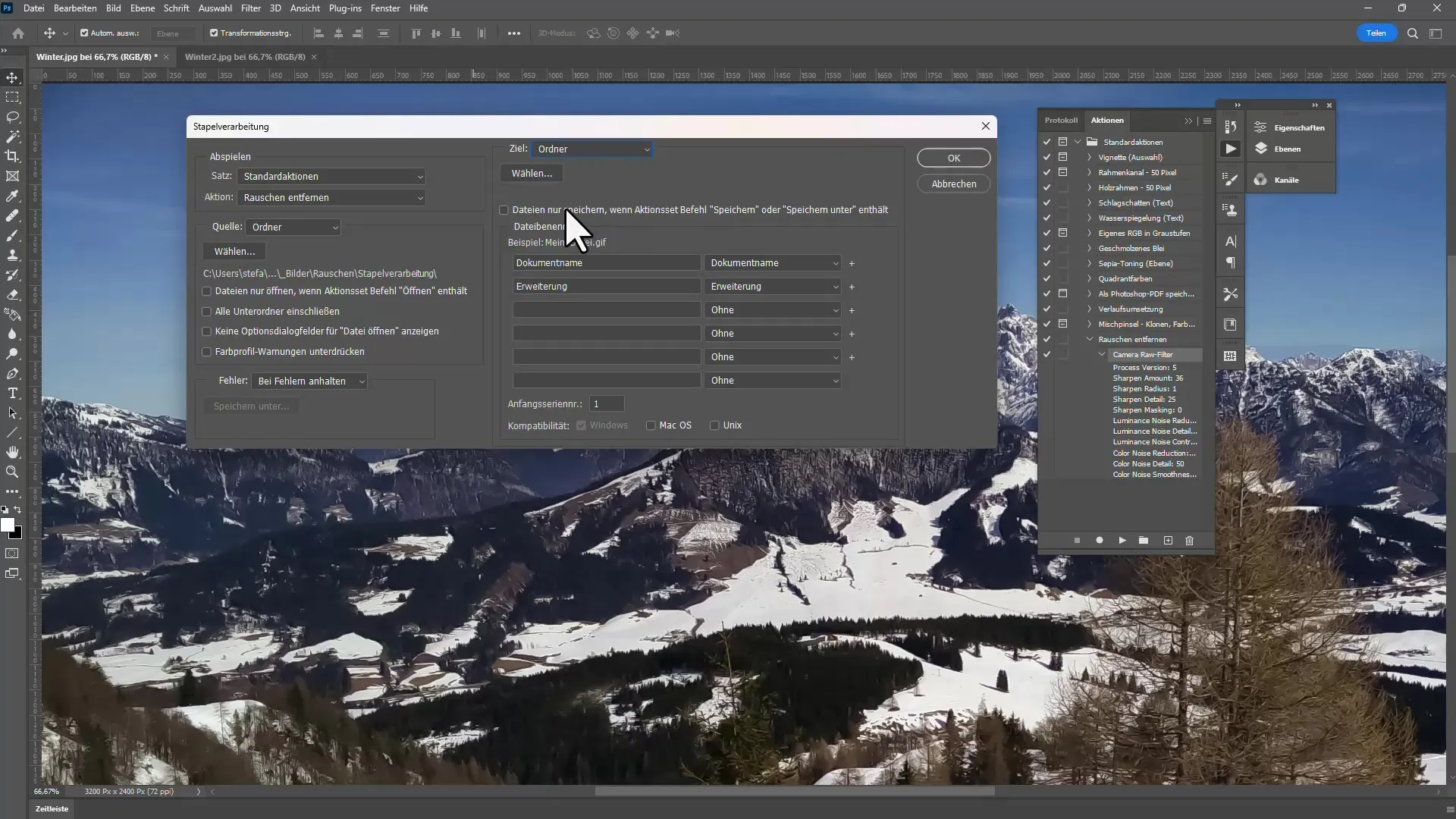
Tekoälyavusteinen kohinanpoisto
Yksi uusimmista innovaatioista Photoshopissa on tekoälyavusteinen kohinanpoistosuodatin. Avaa siis RAW-kuva ja siirry yksityiskohta-asetuksiin. Sieltä löydät uuden painikkeen tekoälyavusteista kohinanpoistoa varten.
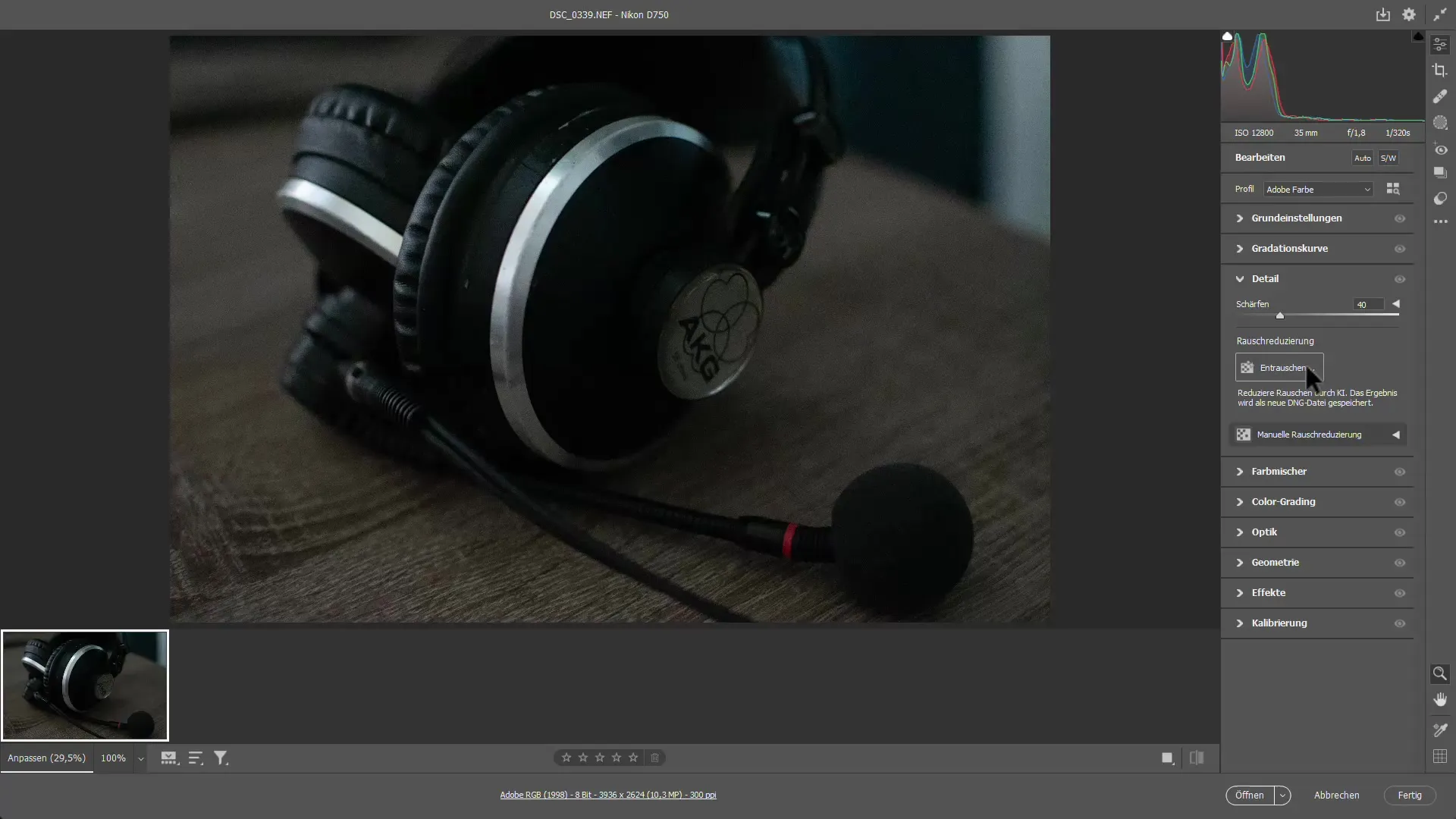
Napsauta tätä painiketta ja katso, kuinka tekoäly analysoi ja poistaa kohinaa kuvastasi. Tämä tapahtuu yleensä hyvin nopeasti ja hyvin tuloksin.
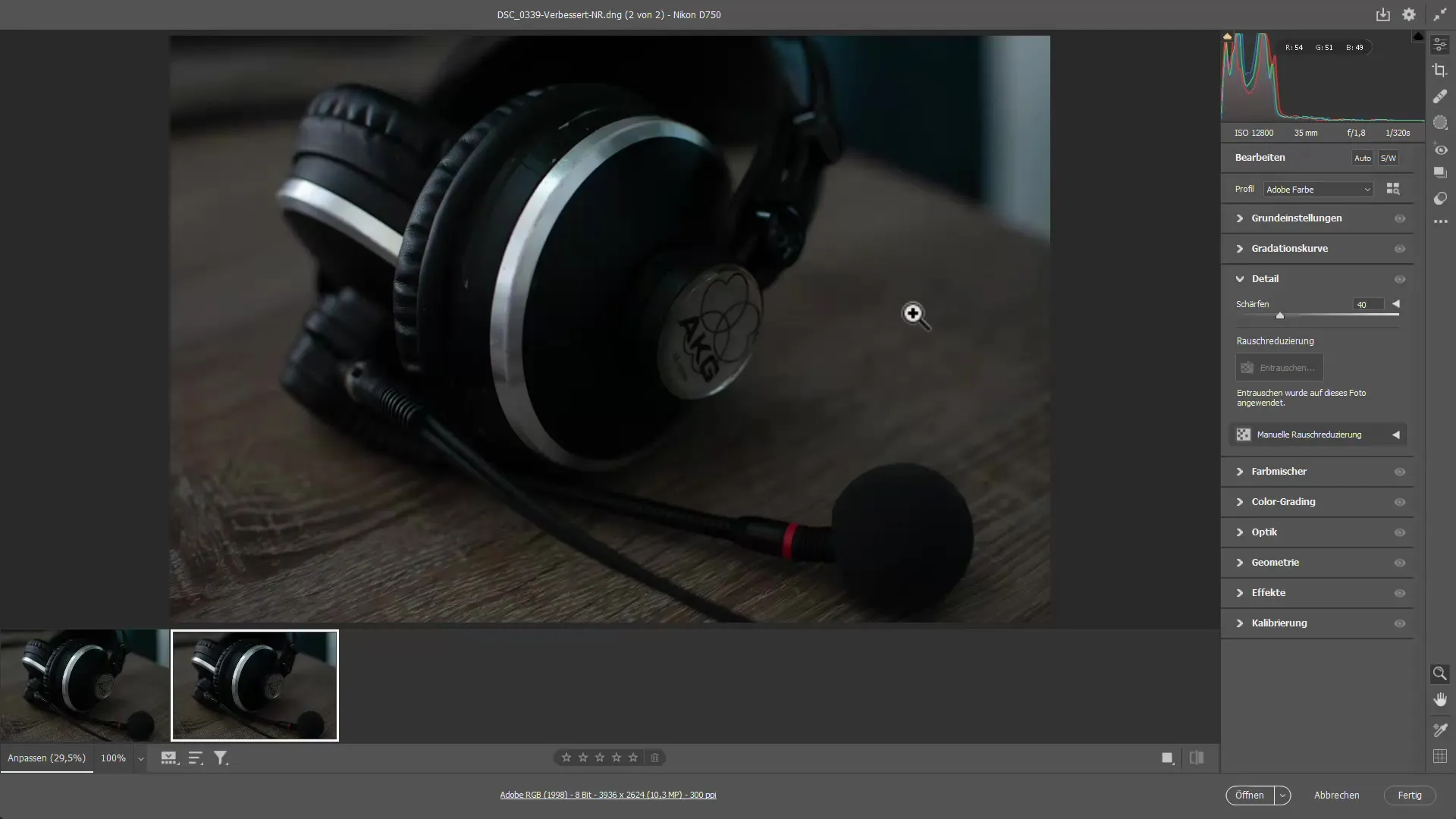
Voit säätää yksityiskohtia edelleen varmistaaksesi optimaaliset tulokset.
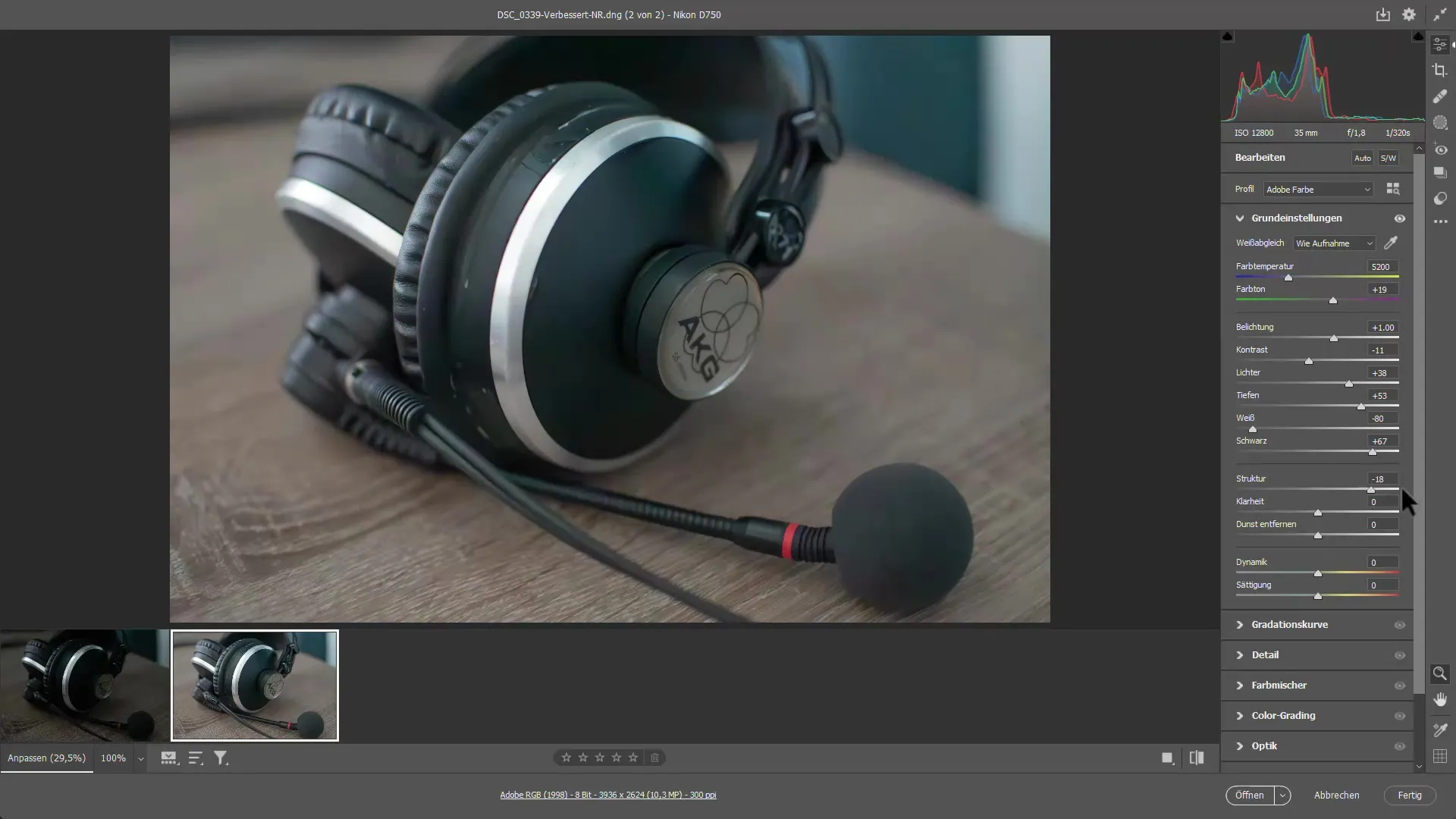
Tarkista kuvaasi huolellisesti varmistaaksesi, että värit ja yksityiskohdat säilyvät.
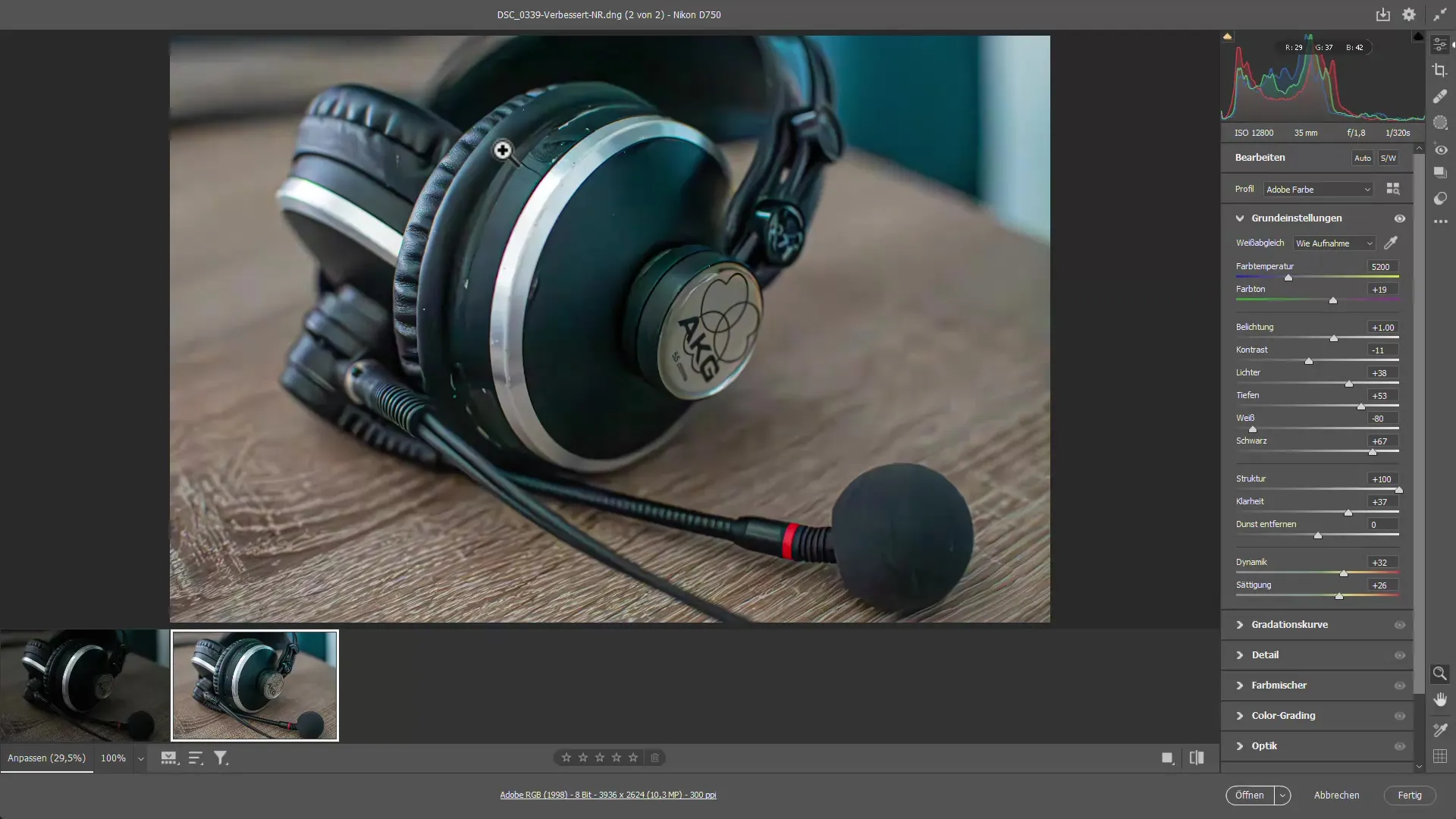
Yhteenveto
Tässä oppaassa opit, kuinka voit tehokkaasti vähentää kohinaa Photoshopissa. Olit sitten käyttämässä perinteistä kohinasuodatinta tai tehokkaampaa Camera RAW -menetelmää, automatisoitujen toimintojen avulla voit käsitellä useita kuvia samanaikaisesti. Hyödynnä tekoälyteknologiaa vähentääksesi kohinongelmaa RAW-kuvissasi ja nauti tuloksista.
Usein kysytyt kysymykset
Miten voin vähentää kohinaa Photoshopissa?Voit käyttää perinteistä kohinasuodatinta tai Camera Raw -suodatinta.
Mikä on parempi: perinteinen kohinasuodatin vai Camera RAW?Yleensä Camera Raw -suodatin antaa parempia tuloksia, koska siinä on enemmän säätömahdollisuuksia.
Miten voin vähentää kohinaa useissa kuvissa samanaikaisesti?Käytä toimintoja ja oheistamisominaisuuksia, jotta voit soveltaa kohinanpoistoa useisiin kuviin.
Voinko käyttää tekoälyä kohinan vähentämiseen?Kyllä, uudemmat Photoshop-versiot tarjoavat tehokkaan tekoälyavusteisen toiminnon kohinan vähentämiseen.
Vaikuttaako kohinanpoisto kuvan laatuun?Aina on riski, että yksityiskohdat katoavat, joten tasapainoiset asetukset ovat tärkeitä.


